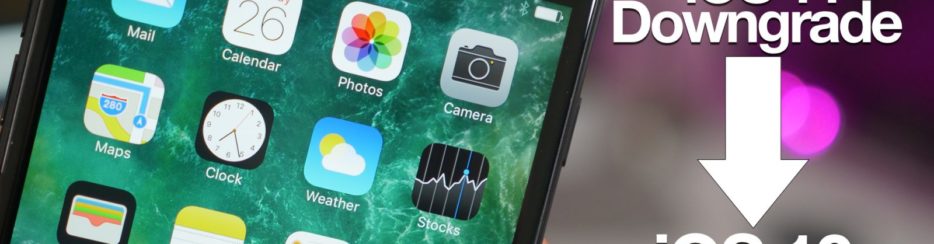Ogni volta che esce una nuova versione iOS, tanta gente effettua subito l’aggiornamento del proprio iPhone/iPad o iPod Touch. Solitamente i nuovi aggiornamenti potrano cose migliori ma non sempre è cosi’. Infatti non capita di rado che dopo un aggiornamento iOS, molti si pentano e vogliano ritornare indietro. In questo articolo vediamo come fare il downgrade iOS. Nello specifico presentiamo diverse guide, a secondo del downgrade che vuoi fare.
Guide
Come fare downgrade da iOS 13 a iOS 12
Come fare downgrade da iOS 11 a iOS 10
Come fare downgrade da iOS 10.3 a iOS 10.2/10.1/10
Come fare downgrade da iOS 10 a iOS 9
Come Fare Downgrade da iOS 9 a iOS 8
Come fare Downgrade da iOS 8 a iOS 7
Prima di fare il downgrade iOS
Se hai deciso di passare da un iOS superiore a una versione inferiore, esempio da iOS 8 a iOS 7, il dispositivo deve essere resettato alle impostazioni di fabbrica, il che significa che perderai tutto quello che hai salvato sul tuo iPhone, iPad o iPod touch. Pertanto, è consigliabile creare un backup tramite iTunes oppure tramite MobileTrans.
Per maggiori info leggi questo articolo: come fare backup prima dell’aggiornamento iOS
Facendo il backup iTunes devi sapere che poi esso non può essere direttamente ripristinato sul dispositivo declassato tramite iTunes stesso, ma potrai farlo con altri programmi, come ad esempio con Dr.Fone per iOS.
Guida: Come fare downgrade iOS senza Jailbreak e senza iTunes
Per fare il downlgrade iOS senza iTunes e senza Jailbreak puoi usare uno strumento software come dr.Fone.
Come usare dr.Fone per il downlgrade da iOS 13:
- Scarica, installa ed avvia dr.Fone sul tuo computer. Ecco i link da cui effettuare il download.
- Avvia il programma e collega il tuo iPhone al computer via USB
- Clicca sulla funzione “RIPARA SISTEMA” e segui le indicazioni
- Scegli la riparazione con “modalità standard” che consente di fare il downgrade senza cancellare i dati

- Il programma ti chiederà poi di mettere l’iPhone in modalità “download”. Segui le indicazioni grafiche per fare tale operazione.

- Una volta che il dispositivo è in modalità “download” dovrai selezionare il modello e versione del tuo iPhone e scaricare il firmware iOS 12 compatibile con il dispositivo
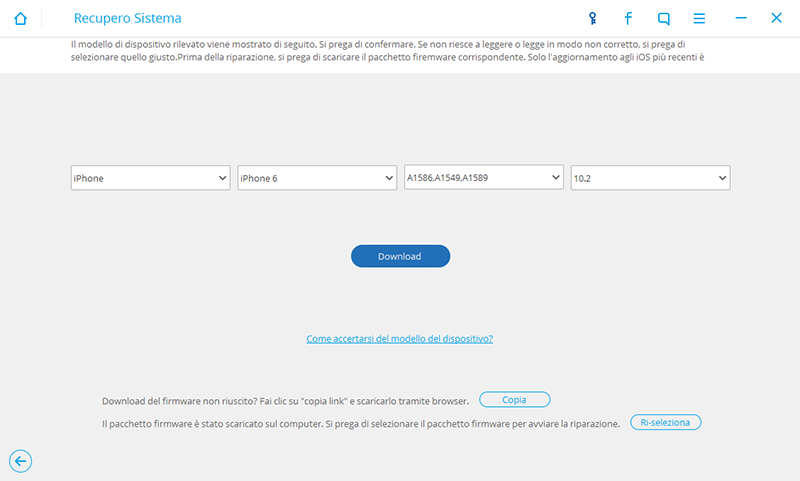
- Attendi qualche istante poiché l’applicazione inizierà a scaricare il firmware compatibile per il tuo dispositivo iOS e poi lo installerà su di esso (tutto automaticamente)
Fare Downgrade iOS con iTunes
Fase 1. Scarica il file del firmware per il tuo iPhone
Prima di tutto, è necessario il file del firmware più recente ( file. Ipsw ) per il vostro iPhone, se si vuole tornare a iOS precedente. Basta scegliere quello giusto per il tuo iPhone dai link che trovi sul sito https://ipsw.me/
Fase 2. Esegui iTunes sul tuo computer
Non importa se si sta utilizzando un Mac o un PC, esegui iTunes su di esso. Se non ce l’hai già installato, potrai scaricarlo dal sito web di Apple.
Fase 3. Metti il tuo iPhone in modalità DFU
Ora, collega il tuo iPhone al computer e mettilo in modalità DFU. È necessario prestare attenzione che il dispositivo deve essere messo in modalità DFU (lo schermo del iPhone diventa nero), e non in modalità di ripristino (appare un avviso per connettersi a iTunes). Per mettere il dispositivo iOS in modalità DFU ecco i passi:
Step 1. Collega iPhone al computer e avvia iTunes.
Step 2. Spegni l’iPhone premendo il pulsante di accensione “Power” in alto al tuo iPhone.
Step 3. Premi pulsanti Power e Home contemporaneamente per 10 secondi
Step 4. Poi rilascia il pulsante Power e continua a premere Home per altri 10 secondi.
Step 5. Si aprirà una finestra da iTunes, come quella in fig. qui sotto.

Fase 4. Ripristina il tuo iPhone
Una volta che il tuo iPhone è in modalità DFU, ci sarà un messaggio da iTunes che dirà che il dispositivo non può essere utilizzato se non si ripristina. Poi basta fare clic sul pulsante OK per ottenere il vostro iPhone ripristinato.
Se si utilizza un computer Windows, tieni premuto i tasti Alt + Maiusc, se si utilizza un Mac, tieni premuto i tasti Alt + Opzioni, quindi fai clic su “Ripristina iPhone in iTunes”.
![ios-7-downgrade[1]](https://www.softstore.it/wp-content/uploads/2014/03/ios-7-downgrade1.jpg)
Fase 5. Downgrade iOS
Cerca il file del firmware che hai scaricato al primo step, selezionalo e caricalo. A questo punto iTunes inizierà il downgrade iOS del tuo iPhone. Se tutto va secondo i piani, il tuo iPhone si riavvierà alla fine del processo e il downgrade iOS sarà completato con successo.

Quando il vostro iPhone è alla versione iOS desiderata, non potrai usare iTunes per ripristinare il backup fatto in precedenza. Non importa. Potrai utilizzare Dr.Fone per iOS per estrarre tutti i dati dal file di backup per poi importarli nuovamente sul dispositivo.
Ti Potrebbe Interessare..

GloboSoft è una software house italiana che progetta e sviluppa software per la gestione dei file multimediali, dispositivi mobili e per la comunicazione digitale su diverse piattaforme.
Da oltre 10 anni il team di GloboSoft aggiorna il blog Softstore.it focalizzandosi sulla recensione dei migliori software per PC e Mac in ambito video, audio, phone manager e recupero dati.